目錄
- 1. 引言
- 2. 問題描述
- 3. 解決方法
- 3.1 方法一(臨時)
- 3.2 方法二(此方法非常離譜,永久有效)
- 4. 🤑鼓勵一下
- 5. 求關注
- 6. 我的其他文章推薦
1. 引言
收集同學們遇到的各種VMware安裝、使用過程中遇到的問題,然后編寫解決方案。
2. 問題描述
彈窗截圖(同學提供):

我們一些專業的同學需要在安裝的虛擬機內也支持虛擬化,于是他們在 虛擬機設置—處理器—虛擬化引擎中勾選了 虛擬化 Intel VT-x/EPT 或AMD-V/RVI 選項。然后開啟虛擬機就會彈窗。

當然,如果需要安裝的虛擬機內也支持虛擬化這一步是必做的。
我是搞不明白,有些解決方法的博文提供的解決方法居然是讓人把這個選項取消勾選。。。
吶,你猜我為啥要勾上?????
閑言少敘,下面是解決方法:
3. 解決方法
3.1 方法一(臨時)
??注意:此方法只針對于本次使用,重啟電腦后失效。只是學習臨時用,可以看此方法。
如果你想永久關閉,且沒有任何顧慮,可以看方法二,可以永久關閉。
現在同學的電腦基本都是新買的,默認安裝了Windows11最新版,默認啟用了 基于虛擬化的安全性 (VBS)。這是罪魁禍首。
??:關閉
基于虛擬化的安全性可能會導致Windows Hello 失效,如果失效需要重新設置PIN碼登錄
一鍵關閉 基于虛擬化的安全性 腳本下載:
鏈接:https://pan.xunlei.com/s/VOMGd0c-c2xkLbRUX7gUiBmUA1
提取碼:xipp

或者使用一鍵關閉腳本源碼,自己創建一個bat腳本進行操作也可以:(下面看圖操作)
@echo offdism /Online /Disable-Feature:microsoft-hyper-v-all /NoRestart
dism /Online /Disable-Feature:IsolatedUserMode /NoRestart
dism /Online /Disable-Feature:Microsoft-Hyper-V-Hypervisor /NoRestart
dism /Online /Disable-Feature:Microsoft-Hyper-V-Online /NoRestart
dism /Online /Disable-Feature:HypervisorPlatform /NoRestartREM ===========================================mountvol X: /s
copy %WINDIR%\System32\SecConfig.efi X:\EFI\Microsoft\Boot\SecConfig.efi /Y
bcdedit /create {0cb3b571-2f2e-4343-a879-d86a476d7215} /d "DebugTool" /application osloader
bcdedit /set {0cb3b571-2f2e-4343-a879-d86a476d7215} path "\EFI\Microsoft\Boot\SecConfig.efi"
bcdedit /set {bootmgr} bootsequence {0cb3b571-2f2e-4343-a879-d86a476d7215}
bcdedit /set {0cb3b571-2f2e-4343-a879-d86a476d7215} loadoptions DISABLE-LSA-ISO,DISABLE-VBS
bcdedit /set {0cb3b571-2f2e-4343-a879-d86a476d7215} device partition=X:
mountvol X: /d
bcdedit /set hypervisorlaunchtype offecho.
echo.
echo.
echo.
echo =======================================================
echo 當前操作已完成,接下來請關閉此窗口并重啟電腦,然后根據屏幕提示完成剩下操作。
pause > nul
echo.
echo.
在bat腳本圖標上鼠標右鍵——以管理員身份運行:

腳本部分運行過程截圖1:(腳本執行過程可能在2分鐘左右)

腳本部分運行過程截圖2:(腳本執行過程可能在2分鐘左右)

當出現 當前操作已完成,接下來請關閉此窗口并重啟電腦,然后根據屏幕提示完成剩下操作。 就是運行完成了,這個時候我們需要關閉此窗口,在確保電腦沒有未保存的東西后重啟電腦。
(重啟電腦,還未完全進入系統桌面前會有一段黑屏界面,建議你用戶手機打開此文章,或者記住下面的步驟,很簡單)

出現下面界面時,我們按 F3 :
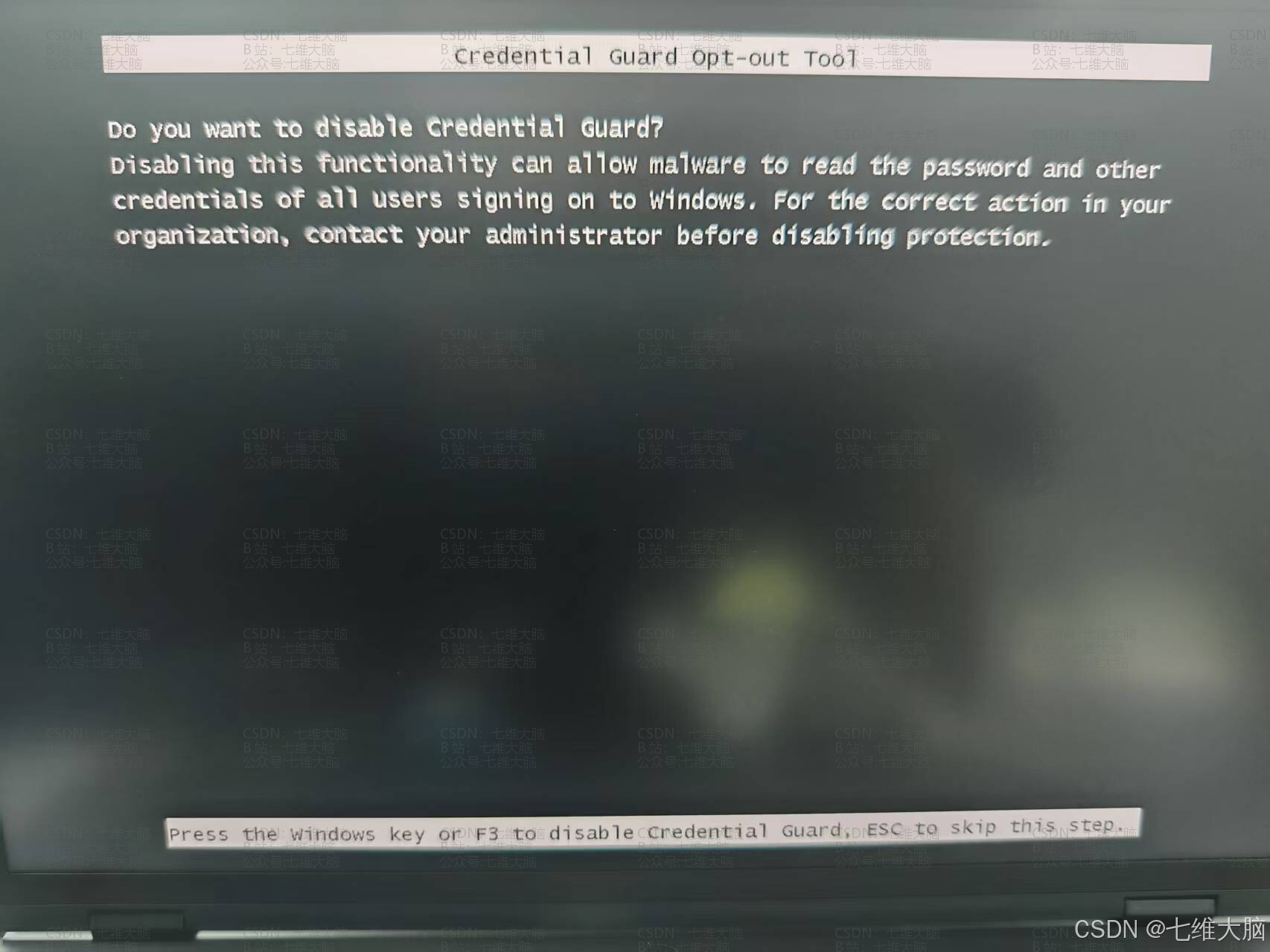
出現這個界面按任意鍵繼續,按回車也行,隨便。

出現下面界面時,我們按 F3 :

出現這個界面按任意鍵繼續,按回車也行,隨便。

操作完就可以進入系統桌面了。
我們來驗證一下是否關閉了 基于虛擬化的安全性:
我們按住鍵盤左下角的win鍵( )加上 R 鍵打開 運行 窗口,然后在運行窗口內輸入 msinfo32 ,最后回車,在彈出的系統信息窗口,拉到最后即可看到 基于虛擬化的安全性 是處于 未啟用 狀態的。這樣就成功了。

這個時候我們再去開啟虛擬機,就不會彈窗提示 不支持了。
3.2 方法二(此方法非常離譜,永久有效)
為什么說他離譜呢。。因為這個方法居然是 雷神模擬器 提供的,,,,如果你安裝過他,安裝啟動的時候就會提示修復,然后你點他們彈窗的 重啟電腦 按鈕,重啟系統就能完全關閉。家人們,離了大譜了啊!
如果你不想安裝 雷神模擬器 ,他們還提供了一個腳本哈哈哈哈!非常方便一鍵運行,一鍵關閉!
下載列表:
-
夸克網盤下載口令:
復制下面的口令到手機夸克APP打開,粘貼到app內的搜索框不要點搜索就會自動識別資源了(防止被吞,手機APP保存到自己網盤后再在電腦上下載!!!)
筷萊升團雹突水奪郝 -
百度網盤下載口令:
復制下面的口令到百度網盤APP打開,粘貼到app內的會自動識別資源,如果沒有自動識別就粘貼到百度網盤app搜索框點搜索(防止被吞,手機APP保存到自己網盤后再在電腦上下載!!!)
帚佛差島上諭蹚車談炒 -
迅雷網盤下載口令:
復制下面的口令到迅雷APP打開,粘貼到app內的會自動識別資源,或者直接到迅雷APP搜索框輸入下方口令點搜索(防止被吞)手機APP保存到網盤后再到電腦下載。
七維大腦
- 下載以后,以管理員權限運行腳本,如果殺毒軟件攔截需要先退出關閉殺毒。
?? 重要提醒: 本教程提供的腳本在關閉 Hyper-V 時,會連帶禁用依賴虛擬化服務的其他 Windows 功能,例如:
Windows Hello(面部/指紋識別登錄)
Windows 沙盒(系統隔離測試環境)
WSL2(Windows 子系統 Linux 2.0)
虛擬機監控程序平臺
請在操作前確認是否接受這些影響!

運行后會顯示進度:

進度截圖:

完成后會提示:操作完成!重啟電腦生效:

- 重啟電腦,重啟后,修改的配置才會生效。
我們來驗證一下是否關閉了 基于虛擬化的安全性:
我們按住鍵盤左下角的win鍵( )加上 R 鍵打開 運行 窗口,然后在運行窗口內輸入 msinfo32 ,最后回車,在彈出的系統信息窗口,拉到最后即可看到 基于虛擬化的安全性 是處于 未啟用 狀態的。這樣就成功了。
如果你怕再次重啟又會失效,可以再重啟一次電腦,然后查看是否關閉。

這個時候我們再去開啟虛擬機,就不會彈窗提示 不支持了。
4. 🤑鼓勵一下
如果幫到您請您在文章最下方點擊 打賞 按鈕,盡情贊賞😄
5. 求關注
看在這么詳細份上,給VX公眾號點個關注吧!
掃碼或直接搜微信公眾號:七維大腦

6. 我的其他文章推薦
VMware17Pro虛擬機安裝教程(超詳細) https://blog.csdn.net/weixin_52799373/article/details/139041173
VMware16Pro虛擬機安裝教程(超詳細) https://blog.csdn.net/weixin_52799373/article/details/139042462
(新)VMware虛擬機安裝Linux教程(超詳細) https://blog.csdn.net/weixin_52799373/article/details/140797573
VMware虛擬機安裝Ubuntu教程(超詳細)https://blog.csdn.net/weixin_52799373/article/details/139055794








——什么是 BitFit?)
過濾器亂碼解決與監聽器)



——什么是 IA3 微調?)
)
)




